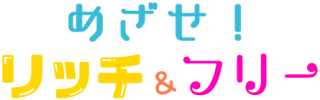でも、自分のIDのところは「本人確認前」ってなってるのよ?

う~ん、どういうことなんでしょうね。
ヤフオクで2022年7月から本人確認が始まっていますね。
ヤフオクの安全性を高めるためのシステムとしてリリースされました。
この本人確認ですが、以前にほかの方法(SMS認証など)で実施済みでも、あらためて本人確認手続きが必要となります。
ヤフーのスケジュールとしては、以下の予定のようです。
- 2022年9月 本人確認済バッジの表示
- 2022年秋頃 特定の商品を出品する際に本人確認が必要になる
- 2022年冬頃 売上金を現金で出金する際には本人確認が必要になる
「本人確認必須のオークション、購入の拡大」は随時開催とありますので、どんどんと広がっていくのでしょう。
最終的には、本人確認できていない利用者は参加できなくなるのかな?という感じがします。
では、本人確認について詳しくみていきましょう。
新たな「本人確認」とは
2022年5月に「本人確認と安全安心に関するアンケート」があったことを覚えているでしょうか。
そのアンケートの結果、約7割が「本人確認済のユーザーと取引がしたい」と回答したようです。
そりゃ安全性などを追求すればそうなるだろう、と、当然の結果とは思いますよね。
深いイミはないですよ。好奇心ですよ(・ω<)

そのアンケート結果により、新しい本人確認が始まったワケなのですが。
「顔写真付きの公的書類の情報と登録情報を照合する高度な本人確認システム」で、顔写真付きの公的書類と自分の顔をカメラ付き端末で撮影し、登録情報と照合する、というシステムです。
顔写真付きの公的書類で登録情報を確認しますよ、ってことですね。
本人確認できる公的書類
- 運転免許証
- 運転経歴証明書
- マイナンバーカード
- 在留カード
- 特別永住者証明書
- 顔写真付きのパスポート(※)
※2020年2月以前に発行した住所記載があるものに限ります。以降に発行されたパスポートは住所欄がないため、利用できません。
Yahoo!「本人確認ヘルプ」より引用
う~ん、正直なところ、一回ちゃんとやってるし、またしなくてもよくない?という気持ちもありますが、でも、やらなければいけないのです。
売上金の現金化ができなくなってしまいます。大問題です。
現金での出金の適用の予定では2022年冬頃とあるので、年末のバタつく時期にわざわざするかな、とも思わなくもないですし、年明けくらいになる予定なのでしょうかね…?ちょっとわからないですが、現金化ができなくなって、あわてて駆け込む人も多くいそうです。早めに済ませておいたほうがよさそうな気がしますね。
本人確認の手続きは数分で完了するので、そんなに時間をとられることはありません。
が!!!
顔写真付きの公的書類との照合です。
自分の顔を撮影しなければいけないのです。どこの誰が見るかわからないけれども、あんまり変な顔を晒すワケにはいかないのです。
「必要最低限の身だしなみを…っ」
コレ(↑)がね、超絶メンドウなんですよ( ̄▽ ̄;)
本人確認済バッジとは
本人確認の実地状況は、ほかのユーザーから見て、ひと目でわかるようになっています。
まだであれば、こんな感じ。

本人確認を済ませていれば、こうなります。

これが2022年9月から表示されている本人確認済バッジというヤツですね。
このバッジは必ず表示されます。非表示の選択はできないので、本人確認済のユーザーとだけ取引したい、など、安心・安全な取引のための目安となります。
本人確認のやり方(手順)
では、本人確認のやり方(手順)を画像付きでわかりやすく解説していきますね。
まずは、本人確認できる書類を手元に準備しておいてください。
本人確認を始める
マイオクの「本人確認する」をタップします。
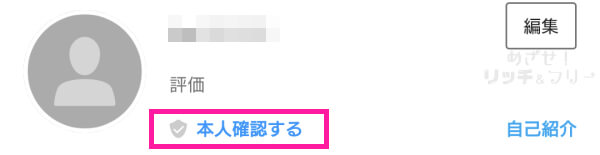
本人確認の流れや注意点が表示されます。
そのページの下の方にある「本人確認する」ボタンをタップします。
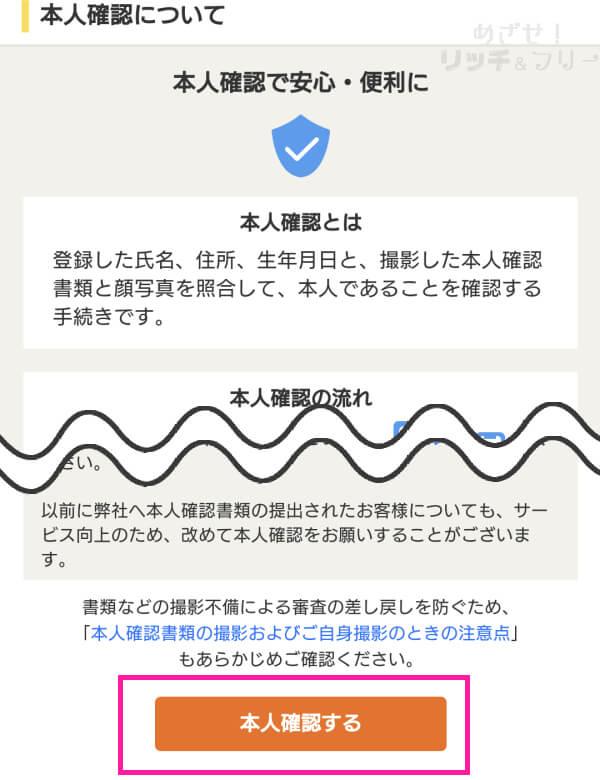
携帯電話番号の設定
ひとつのIDにつき、ひとつの電話番号が必要です。
電話番号を登録していない(別のIDで同じ番号を登録している)場合には、新たに登録が必要です。
※すでに登録済みの場合には、この画面は表示されません。
携帯電話番号を入力して「次へ」をタップします。
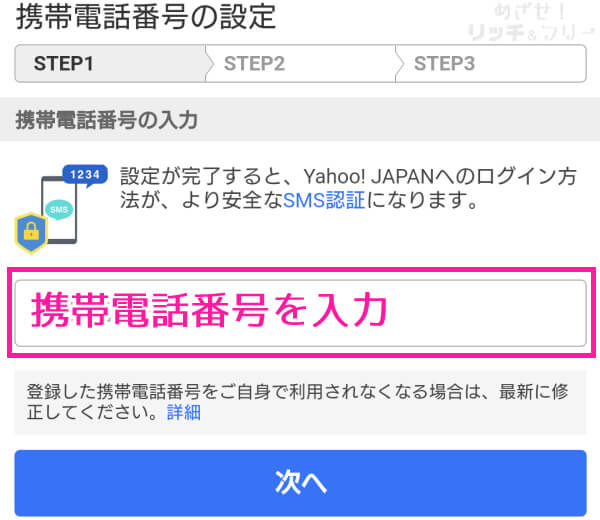
注意
別のIDで使用している番号だと警告文が出ます。
よく確認してから電話番号を設定してください。
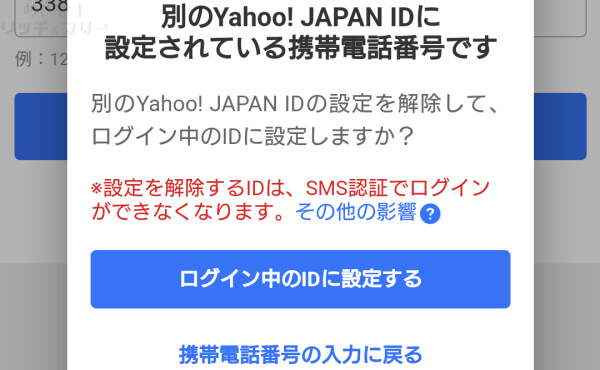
SMSに届いた確認コードを入力して「設定する」をタップします。
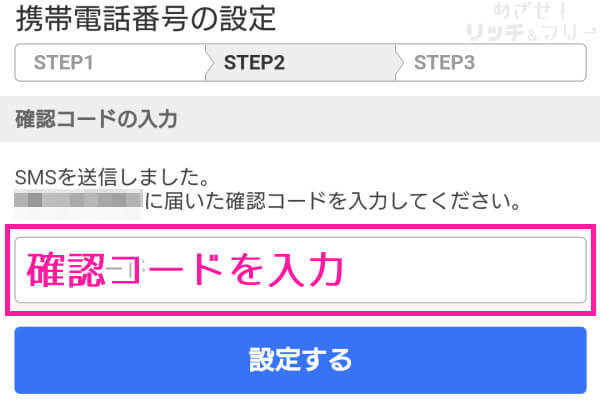
これで電話番号の設定ができました。
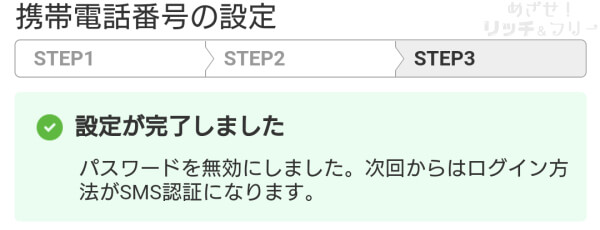
パスワードでのログイン設定を無効にする
ログイン設定でパスワードが有効になっていると本人確認はできませんので、有効にしている場合はパスワードを無効にします。
※すでにパスワード無効の設定にしている場合には、この画面は表示されません。
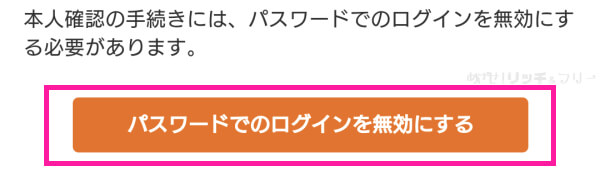
「無効にする」をタップします。
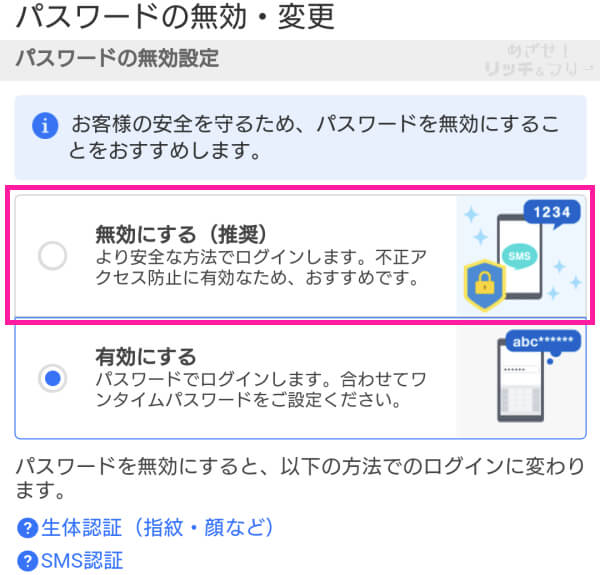
「無効にする」に青枠が変更されていればOKです。
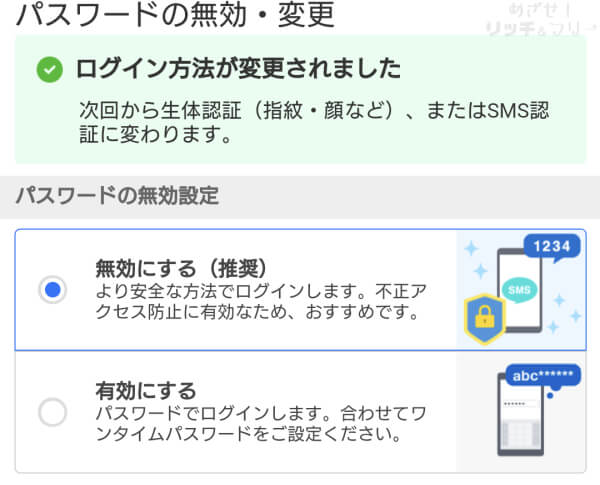
※本人確認完了後、パスワードを有効にしたい場合はコチラから設定できます。
本人情報の入力
既に登録済みの情報を使用する場合は「登録情報を自動入力する」をタップすれば自動的に入力されます。
入力した本人情報が本人確認書類と同じか確認をして「登録して撮影を開始する」をタップします。
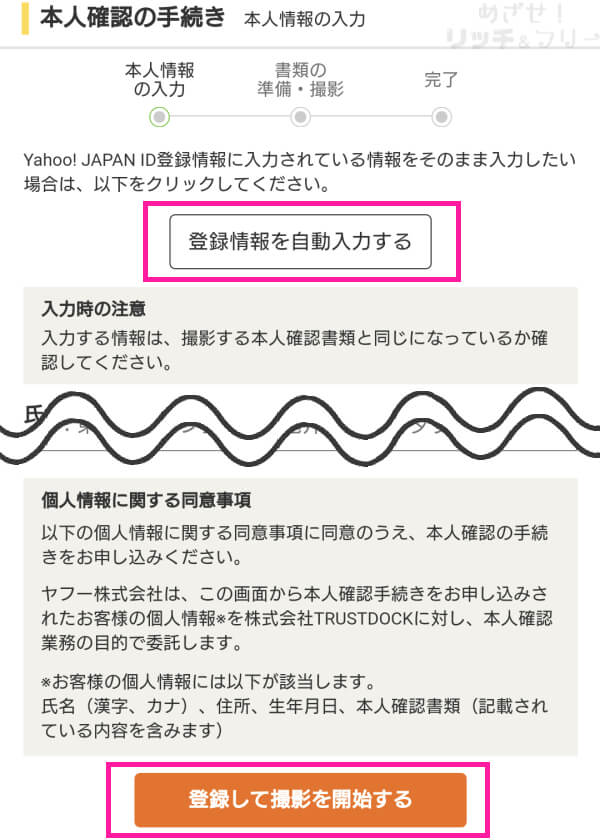
公的書類の選択
本人確認に使用する公的書類を選択してタップします。
この中にないものでは本人確認をすることはできません。
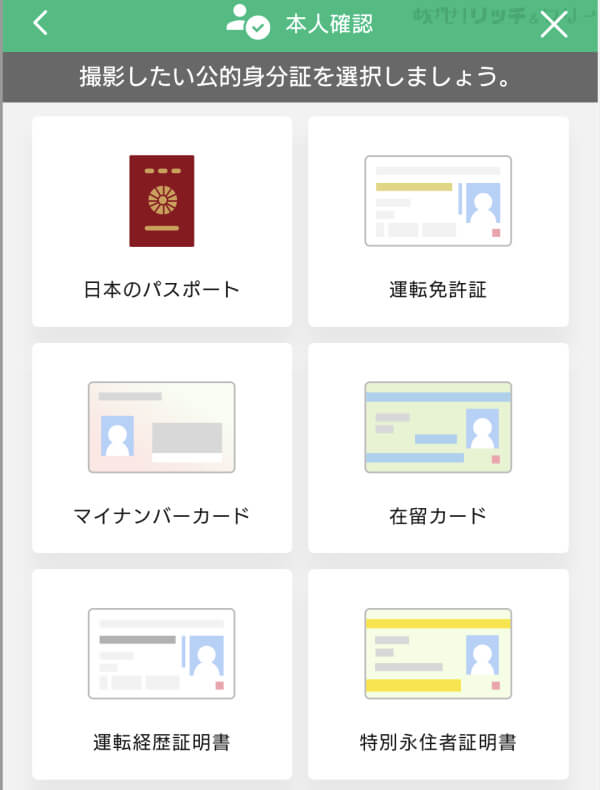
撮影する
1.公的書類の撮影
まずは、身分証撮影からです。「撮影画面へ」をタップします。
※soraは運転免許証を選択したので、画像は運転免許証用になります。
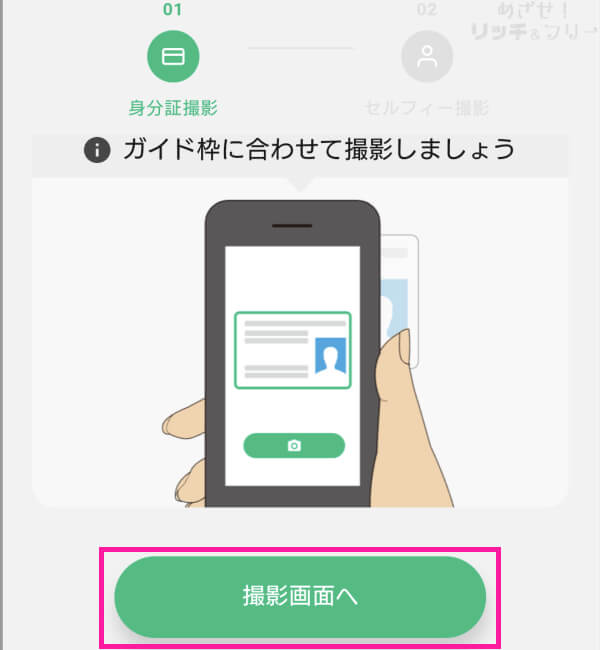
このようなガイド枠と「撮影する」ボタンが表示されます。
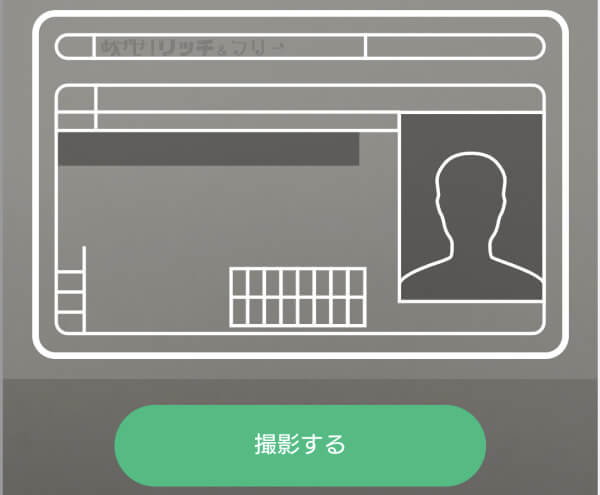
「裏返す」など何度か指示が出されます。
その指示通り、ガイド枠に身分証を合わせて「撮影する」ボタンをタップします。
2.自分を撮影
つぎに、あなた自身を撮影します。「撮影画面へ」をタップします。
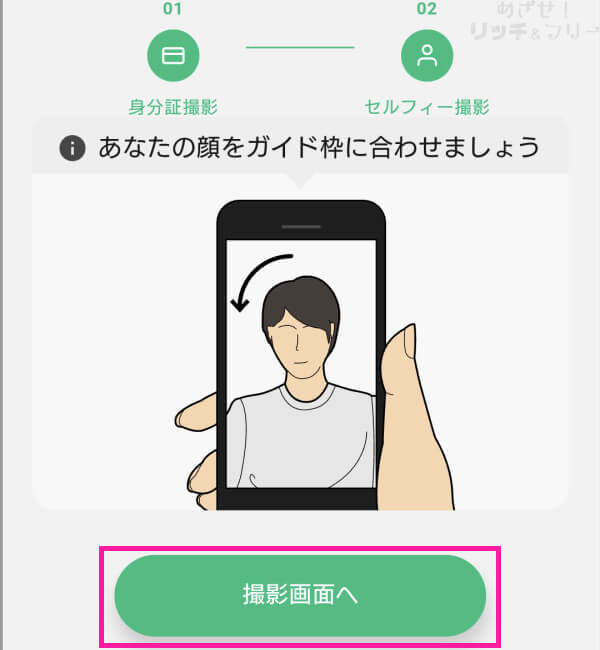
身分証のときと同じようにガイド枠と「撮影する」ボタンが表示されます。
「顔を傾ける」など何度か指示が出されます。
その指示通り、ガイド枠に顔を合わせて「撮影する」ボタンをタップします。
本人確認手続きの完了
以上で本人確認の手続きが完了です。
結果は登録済みのメールアドレスに届きます。
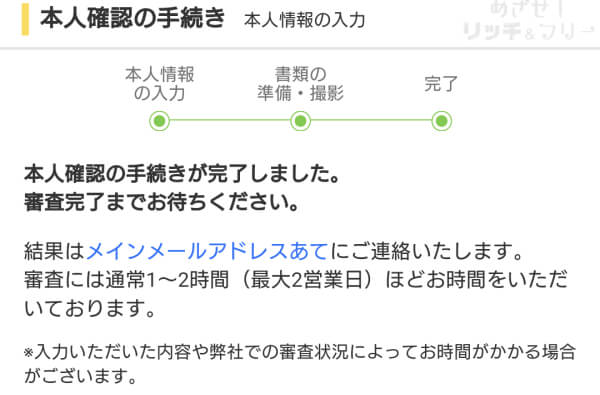
審査中は「本人確認する」をタップしてもなにもできません。
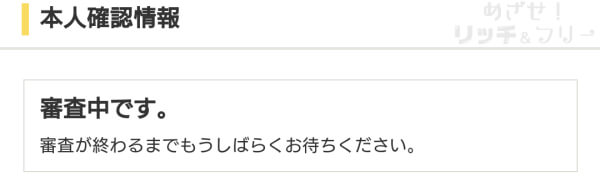
本人確認完了のメール通知
結果はメインメールアドレスに届きます。メールタイトルは「本人確認の完了」です。
「完了」だから問題なくできたんだ、と思うかもしれませんが、本人確認ができてもできなくても、タイトルは「本人確認の完了」なので、メールが届いたら必ず中身を確認してくださいね。
soraは不備があって、一度本人確認ができませんでしたが、そのメールのタイトルも「本人確認の完了」でした。
本人確認ができた場合
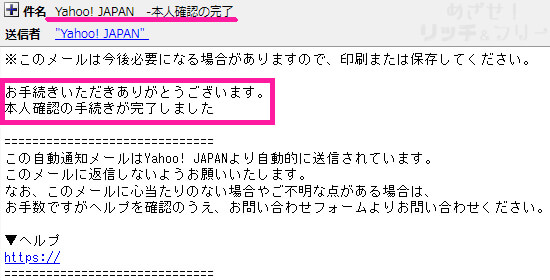
本人確認ができなかった場合
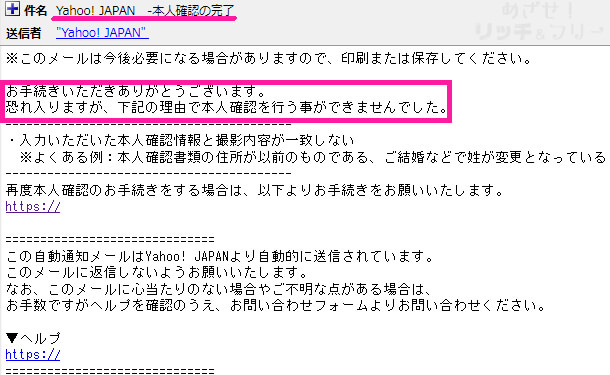
できなかった場合は、理由が記されています。
内容をよく確認してから、再度、本人確認の申請をしてください。
まとめ
一部のカテゴリでは、2022年12月中頃より、新しい本人確認が完了していないと出品できなくなる、というアナウンスも出ています。本人確認済でないと出品できないカテゴリが増えていくと予想されます。
なにより売上金の現金での出金ができなくなってしまいます。
本人確認の手続きはとても簡単です。
審査も早いです。
ほんの少しの時間を見つけて、早めに済ませておくことをおススメします(^▽^)/